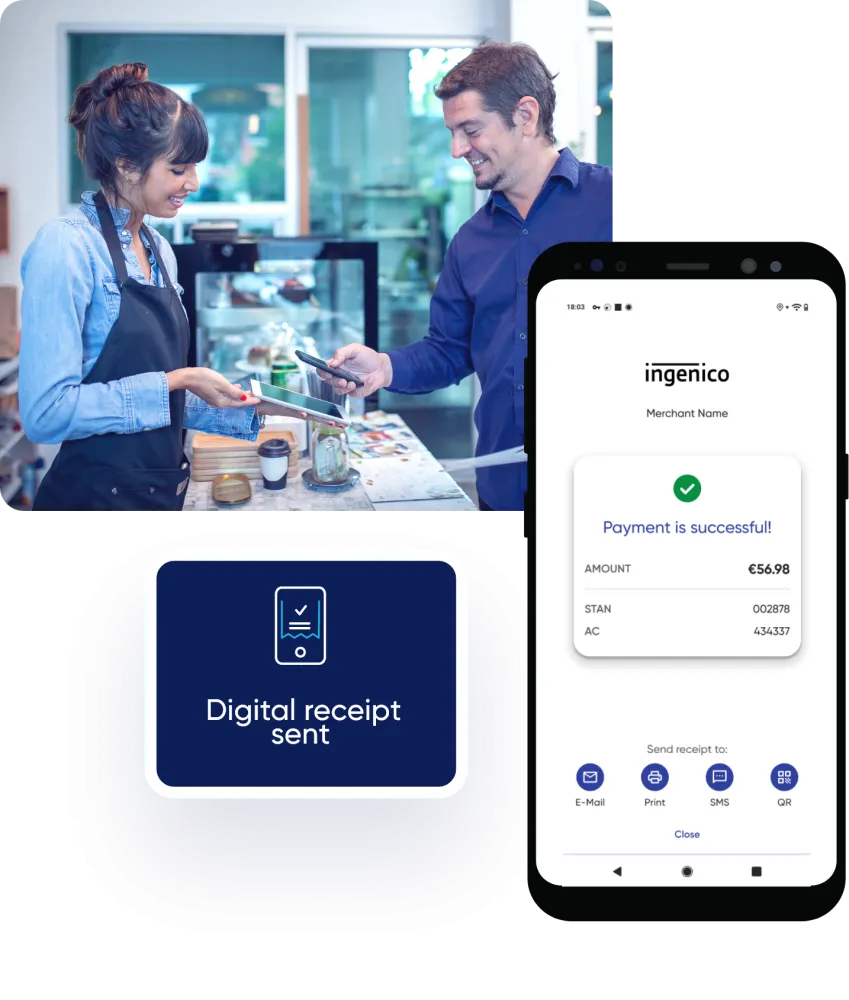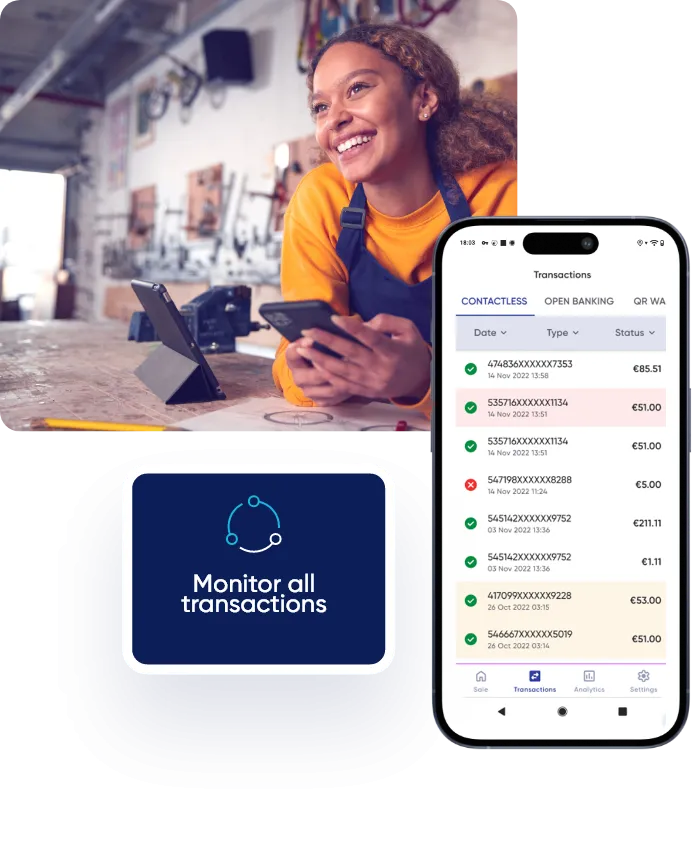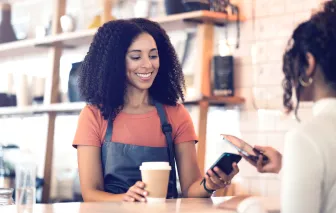Comience su viaje en 3 sencillos pasos
Preguntas Frecuentes
Hay varias razones por las que una transacción puede ser rechazada. Normalmente, esto ocurre porque el banco emisor de la tarjeta de crédito del cliente no ha aprobado la transacción. Entre los posibles motivos de rechazo se encuentran la insuficiencia de fondos, el bloqueo de la cuenta, un número de tarjeta de crédito no válido o una tarjeta caducada. Lamentablemente, el emisor de la tarjeta no facilita más detalles sobre la denegación, por lo que el cliente deberá ponerse en contacto con el banco para obtener más información.
Estos son algunos mensajes de error comunes y sus descripciones:
| Código | Error Mensaje | Descripción |
|---|---|---|
| 03 | Número de comercio no válido (03) | Esto puede indicar un problema con la configuración de su cuenta Ingenico SoftPOS. Póngase en contacto con nosotros. |
| 04 | Retener tarjeta (04) | Esto significa que se ha denunciado la pérdida o el robo de la tarjeta. Póngase en contacto con nosotros. |
| 05 | Rechazada (05) | El emisor de la tarjeta ha rechazado la transacción. Puede deberse a sospecha de fraude, fondos insuficientes, tarjeta robada o caducada. El cliente debe ponerse en contacto con su banco emisor. |
| 06 | Error del sistema (06) | Esto puede indicar un problema con su aplicación móvil Ingenico SoftPOS. Póngase en contacto con nosotros. |
| 12 | Transacción no válida (12) | Esto suele ocurrir cuando el emisor rechaza la transacción. Puede ocurrir si se intentan realizar varias transacciones por el mismo importe y comercio en rápida sucesión. El titular de la tarjeta debe ponerse en contacto con su banco emisor. |
| 14 | Tarjeta no válida (14) | Esto significa que el número de tarjeta no existe. Póngase en contacto con nosotros. |
| 30 | Error del sistema (30) | Esto puede indicar un problema con su aplicación móvil Ingenico SoftPOS. Póngase en contacto con nosotros. |
| 33 | Tarjeta caducada (33) | Esto ocurre cuando la tarjeta ha caducado. Compruebe la fecha de caducidad y vuelva a intentar la transacción. Si el problema persiste, pregunte al titular si tiene una tarjeta nueva. |
| 34 | Retener tarjeta (34) | Esto puede indicar que la tarjeta ha sido denunciada como perdida o robada, o que el emisor sospecha de fraude. Póngase en contacto con nosotros. |
Si sigue sin encontrar el motivo del rechazo, no dude en ponerse en contacto con nosotros.
Sí, puede hacerlo. Si desea añadir más usuarios o instalar Ingenico SoftPOS en teléfonos adicionales que puedan funcionar con su cuenta, póngase en contacto con nosotros.
Este requisito se implementa por motivos de seguridad. Ingenico SoftPOS (Tap to Pay) garantiza que los reembolsos se procesen de forma segura vinculando el reembolso a la tarjeta original utilizada para la transacción. Esto ayuda a proteger a los comercios de posibles estafas y garantiza que todas las transacciones estén reguladas y autorizadas, evitando actividades no autorizadas con el dispositivo.
En el menú Transacciones, seleccione la transacción que desea reembolsar y elija la opción "Reembolso". En la siguiente pantalla, se le pedirá que introduzca el importe del reembolso. Ingenico SoftPOS, también conocido como Tap to Pay, mostrará automáticamente el importe completo de la transacción original, pero puede modificarlo a un importe inferior si está emitiendo un reembolso parcial. Una vez que haya introducido el importe de reembolso deseado, haga clic en "Confirmar" y toque la tarjeta que se utilizó para la transacción inicial en la parte posterior del teléfono para completar el proceso.
Las opciones de anulación y reembolso solo están disponibles para transacciones elegibles, aquellas que se han aprobado y no se han anulado ni reembolsado previamente. Por motivos de seguridad y para su comodidad, si una transacción no es elegible, estas opciones no aparecerán cuando seleccione la transacción en la aplicación Ingenico Tap to Pay.
Además, sólo puede anular una transacción el mismo día en que fue aprobada. Si necesita reembolsar o anular una transacción después del mismo día, deberá utilizar la opción de reembolso.
Dependiendo de su situación en la aplicación Ingenico Tap to Pay, aquí tiene dos opciones:
- Si aún no ha tocado la tarjeta del cliente, simplemente haga clic en el botón Atrás en la esquina superior izquierda de la pantalla "Presentar tarjeta" e inicie una nueva transacción.
- Si ya ha tocado la tarjeta del cliente, espere a que se complete la transacción. A continuación, vaya al menú "Transacciones", busque la transacción incorrecta y seleccione el botón "Anular". Se le pedirá que confirme la anulación y, una vez confirmada, podrá realizar una nueva transacción con el importe correcto.